下面系统大全将教大家win8系统打印机设置共享以及添加共享打印机设备使用教程。
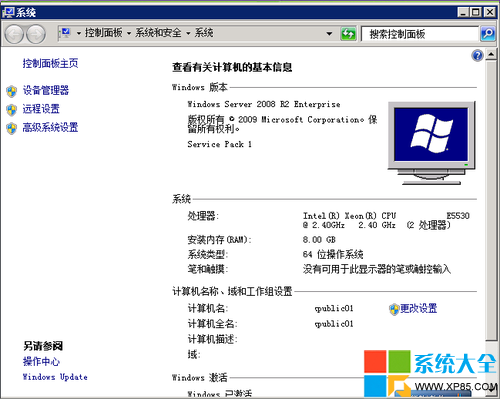
步骤一
主电脑添加打印机并设置共享
点击屏幕左下角的“开始”按钮,选择“设备和打印机”:
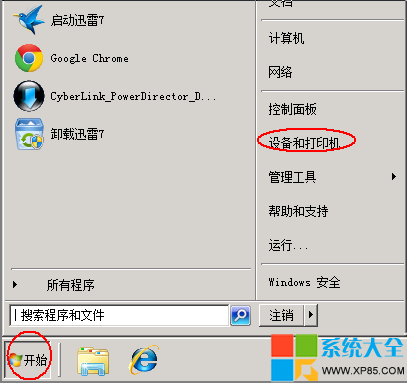
找到安装的打印机,右击之选择“打印机属性”:

切换到“共享”选项卡下,单击“更改共享选项”按钮,使之变得可选:
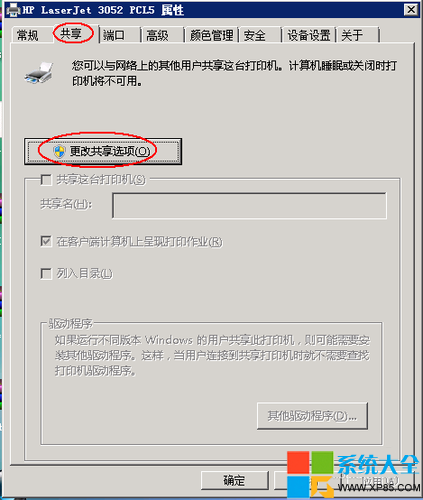
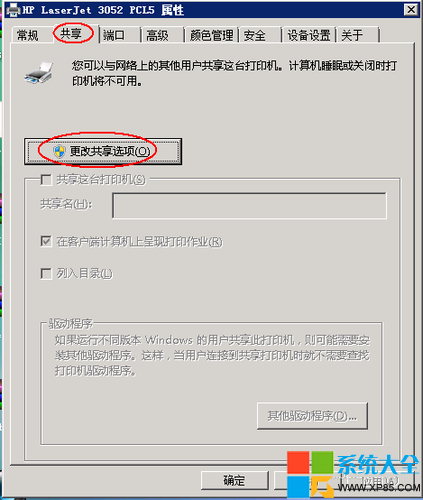
勾选“共享这台打印机”复选框,在下面的“共享名”中输入要使用的名称:
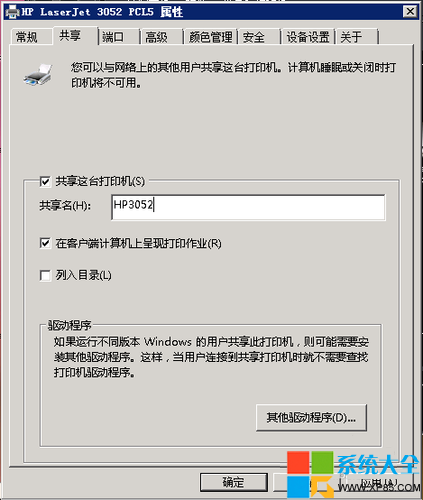
注意这个名称最好符合NetBios规则(不超过15个字符);
最后单击“确定”按钮即可;
步骤二
客户端添加共享打印机
客户端添加共享打印机方法都一样的。
在“运行”对话框中直接输入设置了共享打印机的电脑IP按回车:
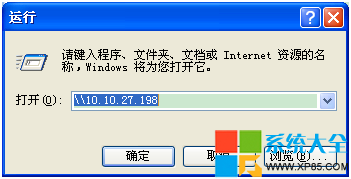
此时会弹出输入用户名和密码的对话框:

输入正确的密码后单击“确定”按钮,即可打开对方的文档和设备共享:

将对方的共享打印机拖动到电脑的“打印机和传真”文件夹中:
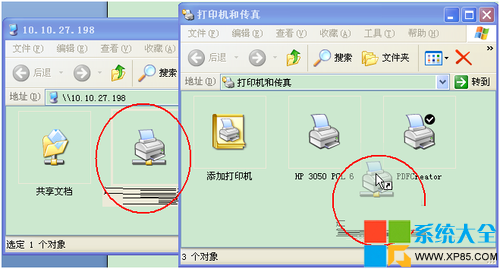
会弹出“连接到打印机”的警告对话框:

点击“是”按钮后搜索并安装驱动,稍等一会即添加完成。